
Cùng mình trải nghiệm về chiếc Máy chiếu Wanbo X5 này nhé. Có gì thú vị và nổi bật? Và có điểm nào cần lưu ý không?
Thông số Máy chiếu Wanbo X5
| Kích thước | 265mm x 235mm x 119mm |
| Công nghệ máy chiếu | LCD |
| Nguồn sáng | LED |
| Độ phân giải | 1920×1080 |
| Kích cỡ chiếu | 40-120″ |
| Khoảng cách | 1,3-4m |
| Tỉ lệ | 1,5: 1 |
| Focus | Tự động lấy nét |
| Tỉ lệ | 16:9 / 4:3 |
| Bộ nhớ | 1GB + 16GB |
| Hệ thống | Android 9.0 |
| Wifi | WiFi 6 băng tần kép |
| Bluetooth | BT5.0 |
| Loa | 5W x 2 |
| Kết nối | USB 2.0 x2 HDMI x1 Giắc cắm tai nghe x1 AV In x1 |
Thiết kế


Máy chiếu Wanbo X5 có thiết kế đẹp, sang trọng. Có kích thước tương đối nhỏ gọn. Mặc dù chúng có vẻ dày hơn một chút so với máy chiếu đa năng, nhưng nó không chiếm nhiều không gian, có tông màu trắng dễ setup.
Mặt trước màu trắng có logo Wanbo và cảm biến trên nền đen. Với một ống kính lớn Cung cấp mức độ sáng 1100 ANSI và được viền bằng các đường vàng chồng lên nhau.

Bên hông có lỗ thông gió. đó là không khí nóng bên trong thoát ra Và có 2 kênh loa 5W, âm thanh khá to.

Ở phía bên kia sẽ là một hộp trống. để lưu thông không khí bên trong trước khi thải khí nóng sang phía bên kia được thiết kế để hòa hợp hoàn hảo với máy Nó còn giúp thông gió nóng tốt.

Phía sau Wanbo X5 có quạt hút gió mát, bạn nên đặt máy không bị có bất cứ thứ gì cản gió để giảm hiện tượng tích tụ nhiệt trong máy.

Bằng cách sử dụng nguồn điện, kết nối nguồn điện trực tiếp từ phích cắm. Có một adapter tích hợp. Có đủ cổng kết nối thiết bị và tín hiệu đầu vào dù là USB Type-A, HDMI hay Jack 3.5mm và AV-In. Lắp quạt để hút không khí vào làm mát bên trong máy.


Chỉ với một số nút điều khiển để sử dụng mặt bàn thuận tiện hơn.

Các ống kính được sử dụng được chia thành 5 lớp cung cấp nhiều chi tiết hơn.

Nút điều khiển phía trên máy Ở phía bên trái là nút nguồn. Để bật và tắt máy Tiếp theo là nút quay lại hoặc thoát khỏi menu hiện tại. và các nút lên xuống, trái phải và Enter để điều chỉnh chuyển động của hình ảnh. Chọn một mục trên màn hình và nhấn OK.

Ở mặt dưới có 4 nút cao su lớn màu xám ở mọi góc để dùng để bám vào mặt bàn. nó làm công việc của nó khá tốt Đặc biệt là khi phải nâng máy lên. Tạo một góc với hình chiếu.

Nút cao su dùng để gắn vào bàn, giá đỡ. Có thể được sử dụng trên nhiều bề mặt, cho dù đó là gỗ, kính.
Chức năng

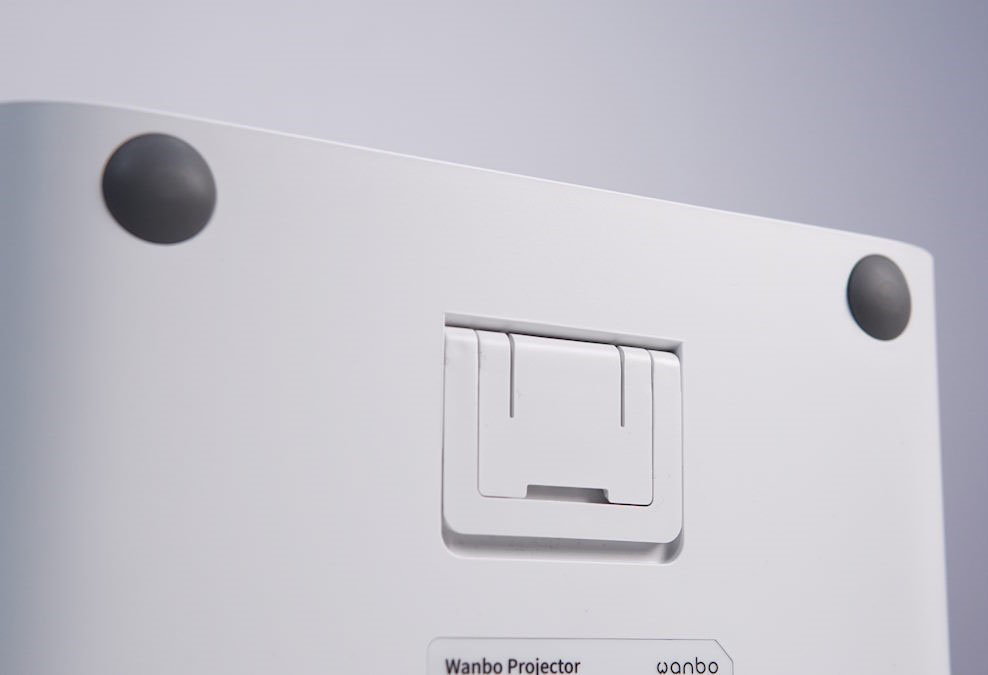
Mẫu Wanbo X5 này có chức năng điều chỉnh góc nghiêng ở tối đa 3 cấp độ bằng cách điều chỉnh từ chân đế ở mặt dưới của máy. Cung cấp phạm vi góc từ 0-12 độ khi kết hợp với hệ thống Tự động điều chỉnh keystone Nó giúp sẵn sàng để sử dụng ngay lập tức.

Độ dốc ở các góc độ khác nhau Điều này là vì sự phù hợp của khoảng cách. và không gian dùng để đặt máy chiếu, mặc dù không có nhiều chỗ để điều chỉnh Nhưng nó ở mức tiêu chuẩn. Khi đặt thiết bị lên bàn, ghế hoặc giá đỡ có độ cao khác nhau Nó có thể được sử dụng ở nhiều format.
Các nút điều khiển được thiết kế dễ sử dụng, trái phải, lên xuống và nhấn OK hoặc để quay về menu gốc, tiện lợi, phù hợp với những người đang sử dụng ở gần. với máy Hoặc nếu bạn không cầm điều khiển từ xa, bạn có thể sử dụng nó.
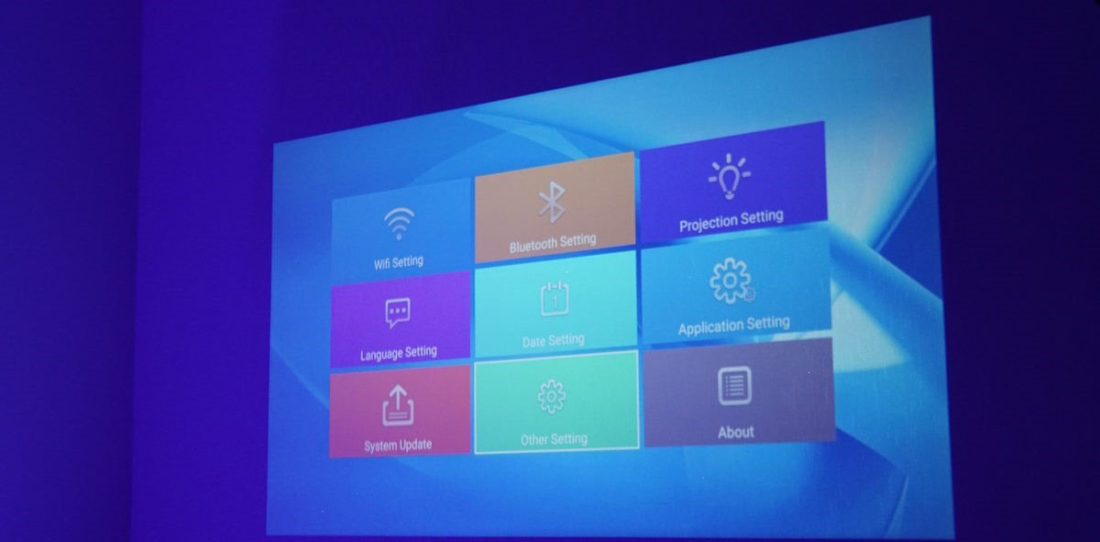
Khi vào sử dụng sẽ có menu chính để tùy chỉnh có 9 mục: Cài đặt WiFi, kết nối Bluetooth, cài đặt ngôn ngữ, trong đó có cài đặt tiếng Tiếng, cài đặt ngày tháng, điều chỉnh các giá trị khác nhau, cập nhật hệ thống, cài đặt khác và thông tin chi tiết về Wanbo X5
Đặc điểm quan trọng là Có thể cung cấp kích thước hình ảnh từ 40” – 180” để thoải mái tạo ra một rạp hát tại nhà ngay trong nhà. với những hình ảnh rực rỡ sắc màu Một loại không cần phải lắp đặt quá xa tường nhà.
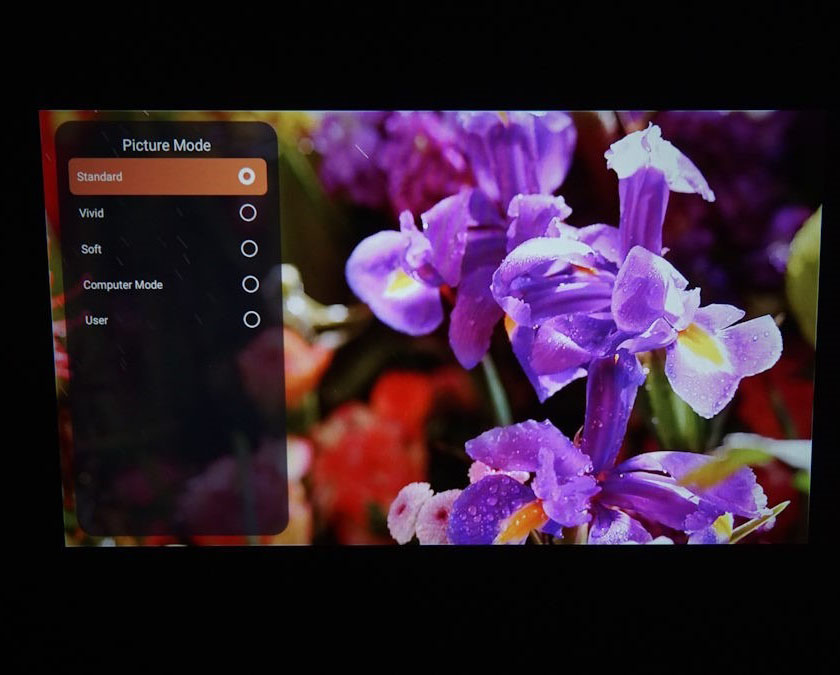
Điều quan trọng là Wanbo X5 có khá nhiều cấu hình Picture để bạn lựa chọn.
Các thiết lập khác Bạn có thể nhấn và chọn sử dụng các nút trên điều khiển từ xa, bao gồm Trình bảo vệ màn hình, Hình ảnh, Âm thanh và âm lượng.
Ngoài ra còn có chế độ Projection, tức là chỉnh hình ảnh lộn ngược, trái phải để sử dụng theo nhiều cách khác nhau, hay sử dụng keystone tự động để màn hình tự động điều chỉnh khung hình. Hoặc tự mình sử dụng phương pháp Thủ công và hệ thống lấy nét tự động.
Bất cứ ai muốn sử dụng nó một cách dễ dàng Có sự thay đổi địa điểm thường xuyên. Trong đó có việc thay đổi diện tích sử dụng hay chuyển phòng sang sử dụng bên ngoài. Bạn nên bật cả keystone tự động và Lấy nét tự động.
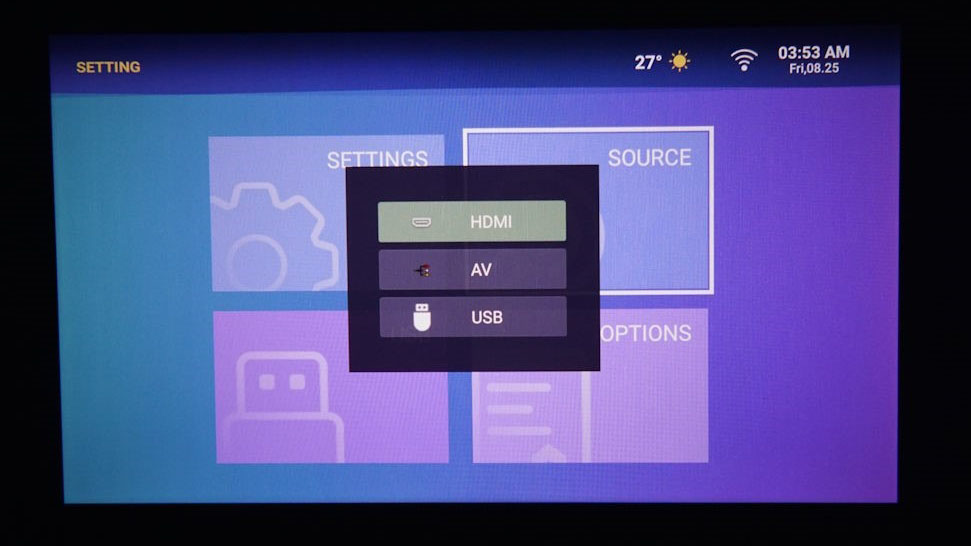
Có nhiều lựa chọn về Nguồn hoặc dữ liệu sẽ được sử dụng trong màn hình, bao gồm HDMI, AV và USB, bao gồm các thiết bị như ổ USB Flash và bộ lưu trữ khác.


Trong quá trình sử dụng, bạn có thể kết nối nhiều thiết bị khác nhau. Bạn có thể lưu trước, sau đó chọn Source để mở những file dữ liệu đó.

Thay vì sử dụng chuột ở một mức độ nhất định Bằng cách nhấn nút chuột sau đó di chuyển mũi tên Đi tới menu hoặc điểm mong muốn. Trong đó có việc điều chỉnh tăng giảm âm lượng và nút Home để vào menu chính.
Nếu bạn muốn bắt đầu vào lần sau Để làm nhanh thì nên chỉnh 2 điểm này: Keystone tự động và Power-On Auto Focus.
Nếu sử dụng ở các khu vực khác nhau Hoặc sử dụng ở những nơi có điều kiện phông nền khác nhau, bạn có thể sử dụng hệ thống Lấy nét thủ công bằng cách điều chỉnh các nút trên dưới từ điều khiển từ xa hoặc trên thiết bị.
Phần kết luận

Màu sắc sắc nét và rõ ràng, khung cảnh càng đẹp, chẳng hạn như màu trắng, không bị phản chiếu thì hình ảnh càng mượt mà. Cung cấp độ rõ nét tươi sáng Nhưng khung cảnh có màu xám hoặc đen. Vì độ sáng lên tới 1100 ANSI nên bạn càng kiểm soát tốt để không có nhiều ánh sáng nhiễu loạn từ bên ngoài. Âm thanh là một điểm nổi bật khác. Bởi vì bạn sẽ có được nhiều niềm vui hơn khi xem phim và chơi game.
Điểm nổi bật
- Cung cấp độ sáng, độ rõ nét và màu sắc tươi sáng khi ở trong phòng tối.
- Cung cấp diện tích hiển thị tối đa 120”
- Không cần phải rút ngắn khoảng cách từ tường thật xa.
- Có hệ thống điều chỉnh độ tương phản tự động.
- Có thể cài thêm ứng dụng
- Âm thanh to, thỏa mãn mà không cần phải tăng mức quá nhiều.
Nhược điểm
- Có sự phức tạp trong một số menu.
- Không thể điều chỉnh độ dốc nhiều.
- Thích hợp cho nền trắng.




